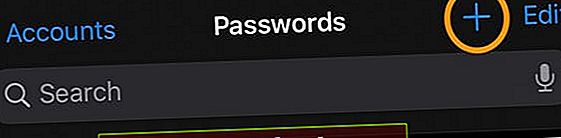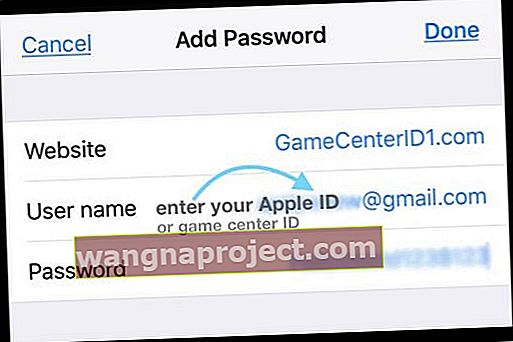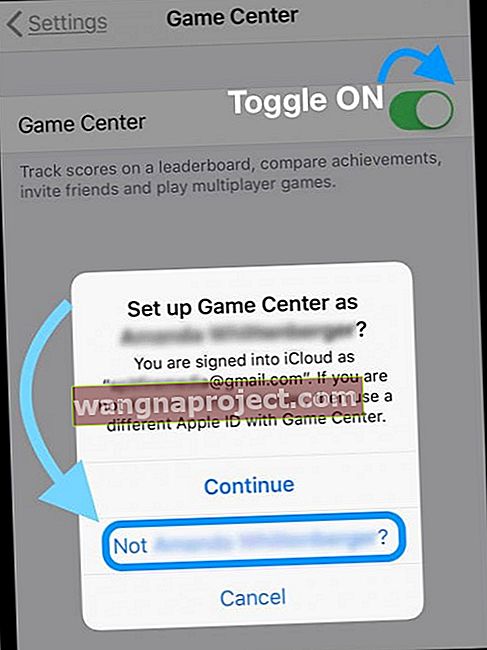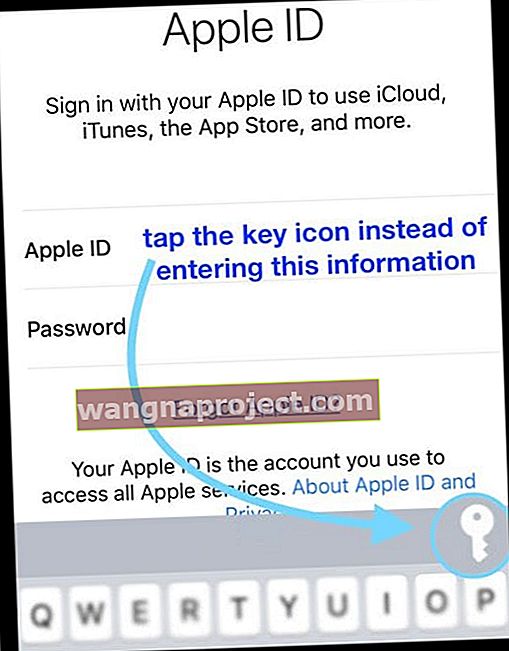Apple bunu bir uygulamadan iOS ve iPadOS için bir servise değiştirdiğinde bile çoğumuz Game Center'ımızı seviyoruz. Sonra başka bir yeni iOS gelir ve daha fazla değişiklik ekler! Bunaltıcı ve gereksiz gelebilir, ancak zorlu işlerden geçtiğinizde iOS'un Game Center'ı sizi şaşırtabilir! Ve en iyisi, iOS 11'den başlayarak, Game Center'a birden çok oyuncu hesabı eklemek kolaydır.
Tek bir iDevice'de Birden Fazla Oyuncu ile mi Çalışıyorsunuz?
Çoğumuz iDevices'larımızı rutin olarak çocuklarımıza, hane halkına veya başkalarına kullanmaları için teslim ediyoruz. Mükemmel bir dikkat dağıtıcı! Çocuklarımız cihazlarımızı ele geçirdiğinde, oyunlar en sık kullandıkları uygulamalardan bazıları. Benimki gibi birçok ailenin iDevices'ımızda kullanılan, her biri farklı bir aile üyesiyle ilişkili 3 veya daha fazla Game Center hesabı var. Dolayısıyla, bir hesaptan diğerine hızlı bir şekilde geçiş yapabilmek bizim için büyük bir artı. Bu şekilde hiçbirimiz oyunlarımızın hiçbirinde ilerlememizi kaybetmeyiz!
İki Game Center hesabım bir Apple Kimliğim olabilir mi?
Hayır. Artık değil. Önceden hesabınızdan çıkış yaparak ve Game Center Uygulamasında veya destekleniyorsa oyunun kendisinde yeni bir Game Center Kimliği oluşturarak bir Game Center hesabı oluşturabiliyordunuz. Bu, Game Center ID'leri ve Apple ID'lerin aynı hale gelmesinden önceydi.
Bu yüzden bugün size adım adım öğretici ile Game Center manzarasında nasıl gezineceğinizi göstereceğiz. Game Center iOS 11'in Game Center'ı tamamen kapatmaya gerek kalmadan hızlı hesap değişiklikleri için nasıl özellikler sunduğunu bile öğreneceksiniz.
Game Center'da birden çok oyuncu hesabı için yalnızca bir koşul vardır
Her aile üyesinin (veya başka bir kişinin) kendi Game Center Hesap Kimliği ve şifresi olmalıdır. Bu genellikle onların Apple Kimliğidir. Ancak daha eski bir Game Center hesabı varsa, bu onların GC ID'si ve şifresidir. Ve unutmayın, çocuklarınızın da Apple Kimliğine ihtiyacı var! 13 yaşın üzerindeki çocuklar kendi çocuklarını yaratabilir. Ancak 13 yaşın altındaki çocukların, bir çocuğun kendi Apple Kimliğine sahip olabilmesi için ebeveynlerinin onaylanmış onayı olması gerekir ve kimliği, çocuğun adına ebeveynin oluşturması gerekir.
Evet, hadi başlayalım!
Zaten Bir Hesabınız Varsa Yeni Bir Game Center Hesabı Nasıl Oluşturulur
- Başka bir Apple Kimliği oluşturmak için bir tarayıcıda Apple Kimliği sitesini ziyaret edin
- Tüm bilgileri doldurun ve hesabınızı doğrulayın
- Yeni hesabınızı test edin
- Cihazınızda Ayarlar> Game Center'a gidin
- GC'yi açın (veya farklı bir hesapla oturum açtıysanız kapatın)
- Not'a (önceki GC hesabı) veya Giriş Yap'a dokunun
- Yeni Apple Kimliğini ve Parolasını girin
- Game Center'da oturum açamıyorsanız, iCloud'a gidin ve Game Center'ı kapatın ve tekrar deneyin.
Hesaplar ve Parolalar adlı yeni Ayarı kullanalım
- İlk önce Ayarlar> Şifreler ve Hesaplar> Web Sitesi ve Uygulama Şifreleri'ne gidin . Modele ve iDevice'inizi nasıl kurduğunuza bağlı olarak Touch ID, Face ID veya Parola yapmanızı ister.
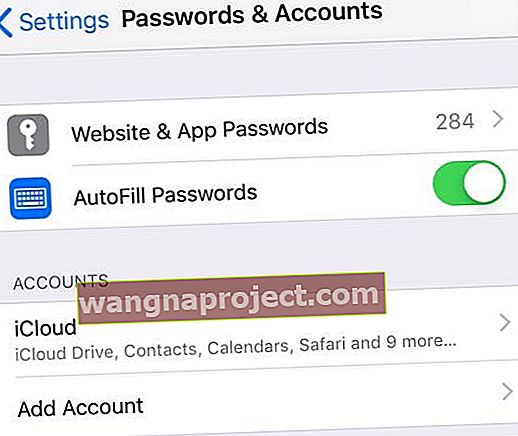 Kullanıcı adlarını ve şifreleri görüntülemek için iOS ayarlarınızda Web Sitesi ve Uygulama Şifreleri'ne dokunun.
Kullanıcı adlarını ve şifreleri görüntülemek için iOS ayarlarınızda Web Sitesi ve Uygulama Şifreleri'ne dokunun. - Kaydedilmiş Parolalarınız açıldıktan sonra, Parola Ekle için artı işaretine dokunun .
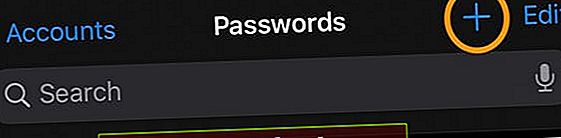
- Web Sitesi, Kullanıcı Adı ve Şifre için listelenen üç alanı doldurun
- Bu adım için, GameCenterID1.com, GameCenterID2.net veya benzeri gibi Web Sitesi için genel bir şey ekleyin. Sadece isminizin sonuna bu .__ 'ı eklediğinizden emin olun. Her web sitesi farklı bir Game Center ID'ye karşılık gelir - burada önemli olan budur! Aslında bir siteye değil, Game Center ID'lerinize bağlantı veriyoruz
- Kullanıcı adı için Game Center e-postanızı girin
- Parola için Gamecenter Parolanızı girin ve Bitti'ye basın
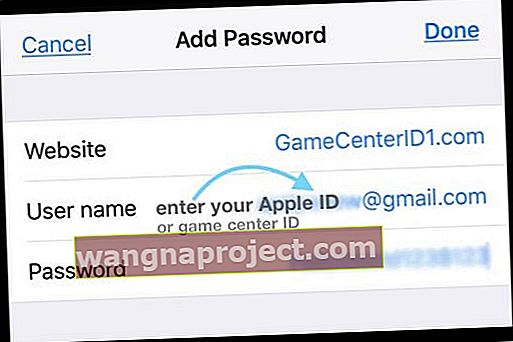
- Bitti gri görünüyorsa, .com veya sonuna eklediğinizden emin olun.
- 2. adıma dönün ve kullanmak istediğiniz her Game Center hesabı için bir " Parola Ekle " oluşturun
Doğrulamayı Unutmayın!
Şimdi, tüm mevcut Game Center hesap bilgilerinizi iDevice'in Kaydedilmiş Şifrelerine eklediniz.
Tüm bilgilerinizin Hesaplar ve Parolalar'da saklandığını doğrulamak için Ayarlar> Parolalar ve Hesaplar> Web Sitesi ve Uygulama Parolaları'na dönün ve Game Center bilgilerinizin orada olduğunu onaylamak için listeyi aşağı kaydırın. 
Başka bir hesap eklemeye karar verirseniz, şimdi veya daha sonra herhangi bir ek hesap için aynı adımları uygulayın.
Ardından, Game Center Ayarlarını Açın
- Gidin Ayarlar> Oyun Merkezi
- Şu anda Game Center'da birincil Apple Kimliğinizle oturum açtıysanız, Game Center'ı kapatın ve ardından tekrar açın.
- İCloud e-postanızı (ana Apple Kimliği) kullanmanız istendiğinde, " (ad / e-posta) değil mi?" Seçeneğini belirleyin.
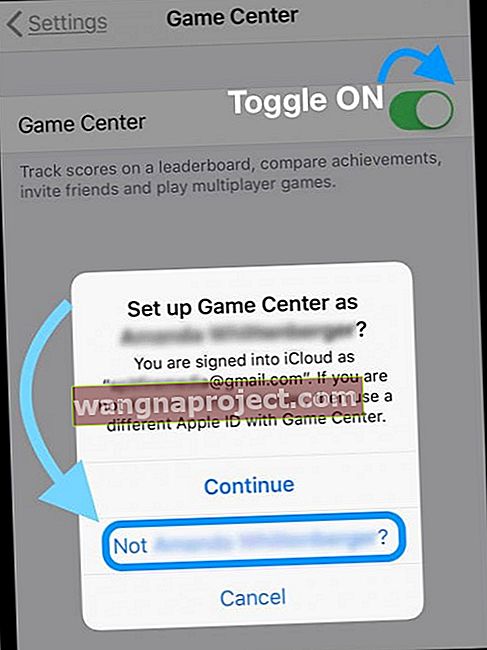
- Bunun yerine " Game Center için Farklı Bir Apple Kimliği Kullan " seçeneğini görürseniz buna dokunun
- Şimdi Apple Kimliği giriş ekranını görmelisiniz
- Apple Kimliği E-postasına dokunun
- Hiçbir şey yazmayın, bunun yerine klavyenin sağ üst köşesindeki anahtar simgesini seçin
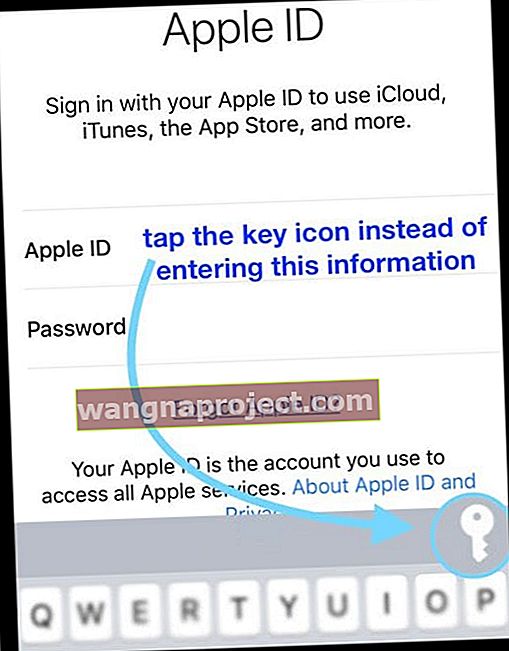
- Parolalarınıza Face ID, Touch ID veya parolanız aracılığıyla erişim izni verin
- Aşağı kaydırın ve az önce oluşturduğunuz listeden Game Center hesaplarınızdan birini seçin
- İki faktörlü kimlik doğrulamanız varsa, güvenilir Apple Kimliği bağlantılı aygıtlarınızdan birinin doğrulama kodunu yazın.
- GC hesap bilgileriniz otomatik olarak doldurulmalıdır!
- Oturum Aç'a basın - GC, kullanıcı verilerinizi ve profil bilgilerinizi doldurur
- Game Center'da oturum açamıyorsanız, iCloud'a gidin ve Game Center'ı kapatın ve tekrar deneyin.
Son olarak, Game Center destekli Uygulamanızı açın ve oyuncu bilgilerinin doğru olup olmadığını kontrol edin. Bilmenin en kolay yolu? O samimi Hoş Geldiniz başlığını arayın - ve GC hesabı değişikliğini tanıyıp tanımadığına bakın.
İOS ve iPadOS'te (11+) Game Center: Her Şey Hesap Değiştirmek Hakkında
İOS 've iPad'in Parolalarını ve Hesaplarını kullanmanın güzelliği, GC bilgileriniz artık Parolalar'da saklandığından, bir hesaptan diğerine hızla geçiş yapabilmenizdir.
Artık şifre yazmak yok!
Hiçbir şey yazmanıza bile gerek yok! Tüm GC hesaplarınız tam anlamıyla bir dokunuş uzağınızda!
Bu aynı zamanda hemen hemen istediğiniz zaman hesap ekleyebileceğiniz veya silebileceğiniz anlamına gelir!
Çoklu Game Center Hesabı iOS 10 Hakkında Ne Var?
Evet, iOS 10'da gerçekten birden fazla hesap kullanabilirsiniz, ancak Game Center Ayarlarından her oturum açıp çıkış yaptığınızda tüm Apple Kimliği (veya eski Game Center Kimliği) bilgilerinizi manuel olarak girmeniz gerekir.
Game Center Giriş iOS 10
- Gidin Ayarlar> Oyun Merkezi ve devre dışı geçiş
- Gerekirse Oturumu Kapat'a dokunun
- Değil'i seçin (önceki Apple Kimliği veya Game Center Kimliği)
- Başka bir Apple Kimliği ile Giriş Yapın
- Listede yoksa hesabınız için bir takma ad olan Game Center Profili oluşturun
- Game Center destekli oyununuzu başlatın. Güncellenmiş hesap takma adınızla karşılama başlığını görmelisiniz.
- Tüm oyun verilerinizin doğru olduğunu ve değiştirilen Apple Kimliği ile ilişkilendirildiğini doğrulayın
Hata mı Alıyorsunuz?
Game Center'da oturum açamıyorsanız, iCloud'a gidin ve Game Center'ı kapatın. Ardından Ayarlar> Game Center'a dönün ve alternatif Apple Kimliği (Game Center) bilgilerinizle Game Center'da oturum açıp açamayacağınıza bakın.
Ayrıca, "Game Center'a giriş yapamıyor veya kaydolamıyor musunuz?" Başlıklı sorun giderme gönderimize göz atın. Burada Game Center'ı nasıl tekrar harekete geçireceğinizi özetliyoruz!

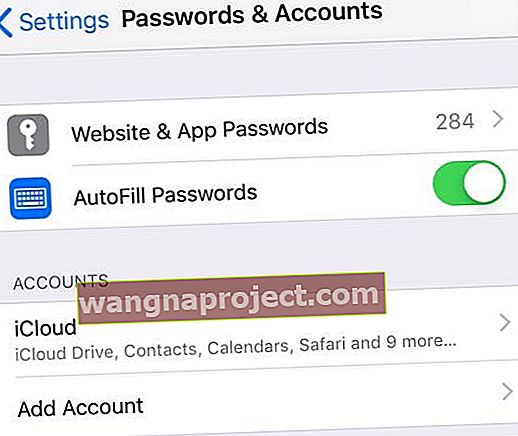 Kullanıcı adlarını ve şifreleri görüntülemek için iOS ayarlarınızda Web Sitesi ve Uygulama Şifreleri'ne dokunun.
Kullanıcı adlarını ve şifreleri görüntülemek için iOS ayarlarınızda Web Sitesi ve Uygulama Şifreleri'ne dokunun.